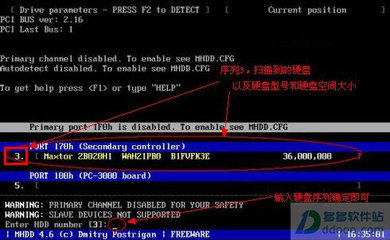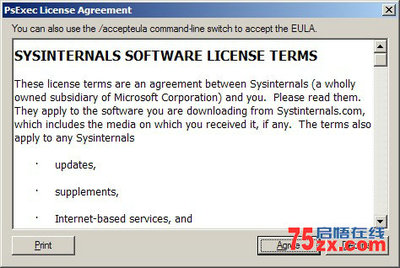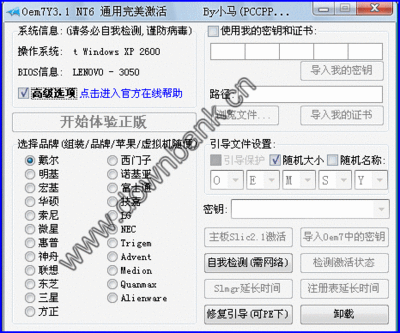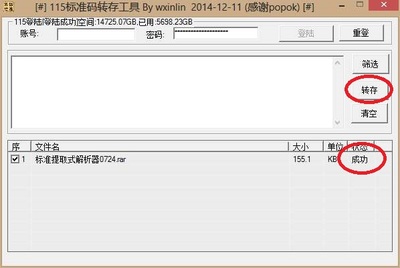椭圆的使用方法主要有以下三种:1、中心点、端点、端点。2、轴、端点。3、椭圆弧、起始角度、终止角度。椭圆,椭圆的快捷键是EL。
AutoCAD中椭圆工具的使用方法,椭圆的画法――工具/原料AutoCAD
AutoCAD中椭圆工具的使用方法,椭圆的画法――方法/步骤AutoCAD中椭圆工具的使用方法,椭圆的画法 1、
第一种,圆心,画椭圆的方法,由三个点决定。
AutoCAD中椭圆工具的使用方法,椭圆的画法_椭圆的画法
AutoCAD中椭圆工具的使用方法,椭圆的画法 2、
在数学里面椭圆是有两个半径的,一个是长半径,一个是短半径。
AutoCAD中椭圆工具的使用方法,椭圆的画法 3、
如果长半径R1等于R2,那么就个就是圆了。这个是椭圆的特性。
AutoCAD中椭圆工具的使用方法,椭圆的画法 4、
尝试画一下:选择椭圆圆心工具:指定椭圆中心点,点击一下:
AutoCAD中椭圆工具的使用方法,椭圆的画法_椭圆的画法
AutoCAD中椭圆工具的使用方法,椭圆的画法 5、
往左或往右,指定轴端点:例如100
AutoCAD中椭圆工具的使用方法,椭圆的画法 6、
往上或往下,指定另一条半轴长度,例如50
AutoCAD中椭圆工具的使用方法,椭圆的画法 7、
输入EL命令,有三个提示:轴端点、圆弧、中心点:
AutoCAD中椭圆工具的使用方法,椭圆的画法_椭圆的画法
AutoCAD中椭圆工具的使用方法,椭圆的画法 8、
其实以上三个指的是椭圆工具里的三项,如下图:
AutoCAD中椭圆工具的使用方法,椭圆的画法 9、
第二种方法,轴端点:由一条轴,轴里面有两个端点,再另外一个端点:
AutoCAD中椭圆工具的使用方法,椭圆的画法_椭圆的画法
AutoCAD中椭圆工具的使用方法,椭圆的画法 10、
例如要画一个:轴的长度为1000的,高度为500的。
选择第二个选项,轴端点:指定轴端点的第一点:决定轴的另外一个点1000:高度为500
如图,其实这个就是一个圆。
AutoCAD中椭圆工具的使用方法,椭圆的画法_椭圆的画法
AutoCAD中椭圆工具的使用方法,椭圆的画法 11、
第三种,椭圆弧的绘制方法:有起始角度和终止角。选择椭圆弧,决定轴端点:
AutoCAD中椭圆工具的使用方法,椭圆的画法 12、
例如一个轴端点,例如输入2000,另一半轴的长度为500,提示指定起始角度:
AutoCAD中椭圆工具的使用方法,椭圆的画法_椭圆的画法
AutoCAD中椭圆工具的使用方法,椭圆的画法 13、
例如设定起始角度为30,例如终止角度随意确认,那就可以点击一下:
AutoCAD中椭圆工具的使用方法,椭圆的画法 14、
在实际应用当中,椭圆弧用得少一些。所以了解一下第三种就可以了。
AutoCAD中椭圆工具的使用方法,椭圆的画法――注意事项以上是AutoCAD椭圆工具的使用方法,要想了解更多工具的使用方法,请留意后续经验。
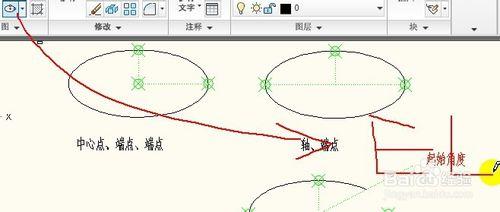
 爱华网
爱华网